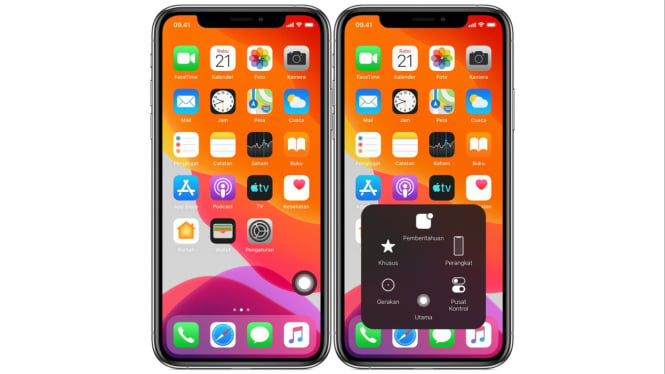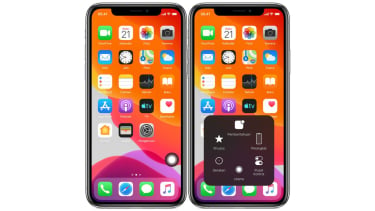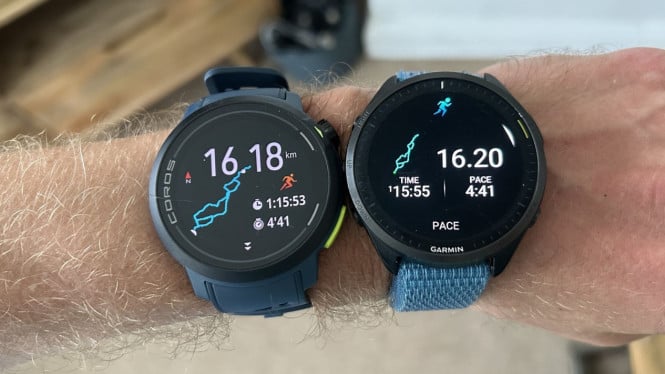Begini Cara Mengaktifkan AssistiveTouch di iPhone
Kamis, 10 Juli 2025 - 20:10 WIB
Sumber :
- Apple Support
- Kembali ke Home
- Buka Siri
- Screenshot layar
- Kunci layar
- Kontrol volume
- Pusat Pemberitahuan (Notification Center)
- Kontrol Suara dan Gesture khusus
- Multitasking App Switcher
Anda juga bisa menyesuaikan menu AssistiveTouch dengan memilih opsi Customize Top Level Menu, lalu menambahkan atau menghapus fungsi sesuai kebutuhan.
Tips Tambahan: Akses Cepat AssistiveTouch
Jika Anda ingin akses lebih cepat, Anda bisa mengaktifkan AssistiveTouch melalui pintasan tiga kali klik tombol samping atau home (tergantung model iPhone Anda). Berikut caranya:
- Buka Settings > Accessibility
- Scroll ke bawah dan pilih Accessibility Shortcut
- Centang AssistiveTouch
Sekarang Anda hanya perlu menekan tombol home atau tombol samping tiga kali untuk menampilkan atau menyembunyikan AssistiveTouch.
AssistiveTouch adalah fitur yang sangat berguna di iPhone, baik untuk alasan kenyamanan, fungsi tambahan, maupun ketika tombol fisik tidak berfungsi. Dengan mengaktifkan fitur ini, Anda bisa mengakses banyak perintah hanya dengan satu sentuhan layar.
Halaman Selanjutnya
Cukup ikuti langkah-langkah di atas untuk mengaktifkan AssistiveTouch di iPhone Anda, dan rasakan kemudahan navigasi tanpa repot lagi menyentuh tombol fisik. Praktis, mudah, dan cocok untuk semua kalangan pengguna.